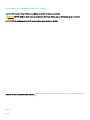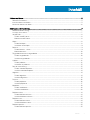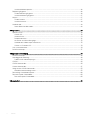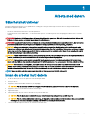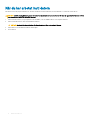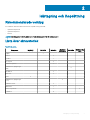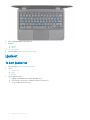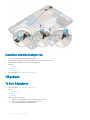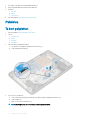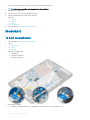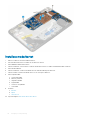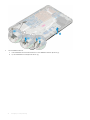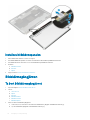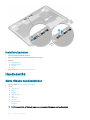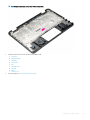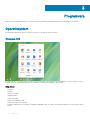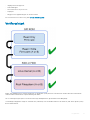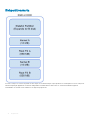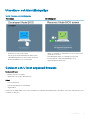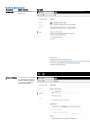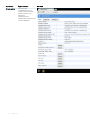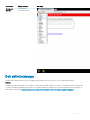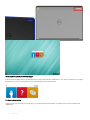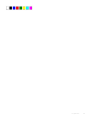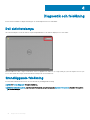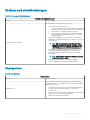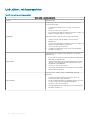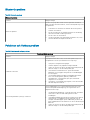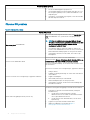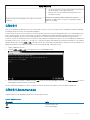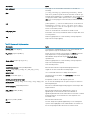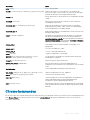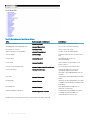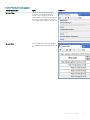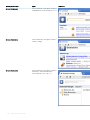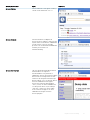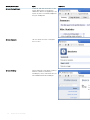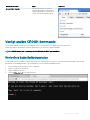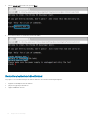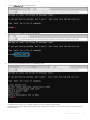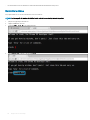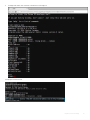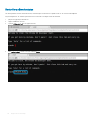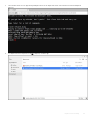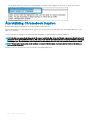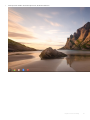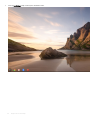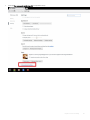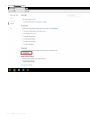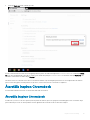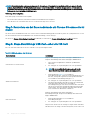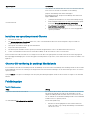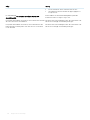Dell Inspiron Chromebook 11 3181 Användarmanual
- Typ
- Användarmanual

Inspiron 3181
Servicehandbok
Regleringsmodell: P26T
Regleringstyp: P26T002

Anmärkningar, försiktighetsbeaktanden och varningar
OBS: OBS innehåller viktig information som hjälper dig att få ut det mesta av produkten.
VIKTIGT!: VIKTIGT! Indikerar risk för skada på maskinvaran eller förlust av data, samt ger information om hur du undviker
problemet.
VARNING: En varning signalerar risk för egendomsskada, personskada eller dödsfall.
© 2017 Dell Inc. eller dess dotterbolag. Med ensamrätt. Dell, EMC och andra varumärken är varumärken som tillhör Dell Inc. eller dess dotterbolag. Andra
varumärken kan vara varumärken som tillhör respektive ägare.
2018 - 08
Rev. A00

Innehåll
1 Arbeta med datorn......................................................................................................................................... 5
Säkerhetsinstruktioner...................................................................................................................................................... 5
Innan du arbetar inuti datorn............................................................................................................................................ 5
När du har arbetat inuti datorn.........................................................................................................................................6
2 Isärtagning och ihopsättning..........................................................................................................................7
Rekommenderade verktyg................................................................................................................................................7
Lista över skruvstorlek.......................................................................................................................................................7
microSD-kort...................................................................................................................................................................... 8
Ta bort microSD-kortet................................................................................................................................................8
Montera microSD-kortet.............................................................................................................................................8
Kåpan...................................................................................................................................................................................8
Ta bort baskåpan..........................................................................................................................................................8
Installation av baskåpan...............................................................................................................................................9
Batteriet.............................................................................................................................................................................. 9
Ta bort batteriet - valfritt............................................................................................................................................ 9
Montera batteriet........................................................................................................................................................10
Tangentbordsramen och tangentbordet........................................................................................................................10
Ta bort tangentbordet................................................................................................................................................10
Installera tangentbordet..............................................................................................................................................11
Ljudkort..............................................................................................................................................................................12
Ta bort ljudkortet.........................................................................................................................................................12
Installation av ljudkortet............................................................................................................................................. 13
Port för nätanslutning...................................................................................................................................................... 13
Ta bort strömkontaktporten...................................................................................................................................... 13
Installera strömkontaktporten................................................................................................................................... 14
Högtalare........................................................................................................................................................................... 14
Ta bort högtalaren.......................................................................................................................................................14
Installera högtalarna................................................................................................................................................... 15
Pekskiva.............................................................................................................................................................................16
Ta bort pekplattan.......................................................................................................................................................16
Installera pekplattan....................................................................................................................................................17
Moderkort..........................................................................................................................................................................18
Ta bort moderkortet................................................................................................................................................... 18
Installera moderkortet............................................................................................................................................... 20
Bildskärmsenhet................................................................................................................................................................21
Ta bort bildskärmsenheten.........................................................................................................................................21
Installera bildskärmsenheten.....................................................................................................................................23
Bildskärmsram.................................................................................................................................................................. 24
Ta bort bildskärmsramen...........................................................................................................................................24
Installera bildskärmsramen........................................................................................................................................24
Bildskärmspanelen........................................................................................................................................................... 25
Ta bort bildskärmspanelen........................................................................................................................................ 25
Innehåll
3

Installera bildskärmspanelen..................................................................................................................................... 26
Bildskärmsgångjärnen......................................................................................................................................................26
Ta bort bildskärmsgångjärnet................................................................................................................................... 26
Installera bildskärmsgångjärnet.................................................................................................................................27
Kamera...............................................................................................................................................................................27
Ta bort kameran..........................................................................................................................................................27
Installera kameran...................................................................................................................................................... 28
Handledsstöd....................................................................................................................................................................28
Sätta tillbaka handledsstödet....................................................................................................................................28
3 Programvara................................................................................................................................................30
Operativsystem................................................................................................................................................................30
Chrome OS.................................................................................................................................................................30
Verierad start.............................................................................................................................................................31
Diskpartitionskarta..................................................................................................................................................... 32
Utvecklare- och återställningsläge...........................................................................................................................33
Coreboot och U-boot anpassad rmware.............................................................................................................. 33
Chrome vs Chromium OS.........................................................................................................................................34
Visa systeminformation................................................................................................................................................... 34
Dell aktivitetslampa.......................................................................................................................................................... 37
4 Diagnostik och felsökning............................................................................................................................ 40
Dell aktivitetslampa..........................................................................................................................................................40
Grundläggande felsökning.............................................................................................................................................. 40
Problem med strömförsörjningen..............................................................................................................................41
CROSH..............................................................................................................................................................................45
CROSH-kommandon.......................................................................................................................................................45
Chrome-kommandon.......................................................................................................................................................47
Vanligt använt CROSH-kommando...............................................................................................................................53
Kontrollera batteriladdningsstatus........................................................................................................................... 53
Återställning Chromebook Inspiron................................................................................................................................60
Återställa Inspiron Chromebook..................................................................................................................................... 65
Återställa Inspiron Chromebook............................................................................................................................... 65
5 Kontakta Dell............................................................................................................................................... 69
4
Innehåll

Arbeta med datorn
Säkerhetsinstruktioner
Följ dessa säkerhetsföreskrifter för att skydda datorn och dig själv. Om inget annat anges förutsätts det att varje procedur i det här
dokumentet uppfyller följande villkor:
• Du har läst säkerhetsinformationen som medföljde datorn.
• Komponenter kan sättas tillbaka eller – om de införskaas separat – installeras genom att borttagningsproceduren utförs i omvänd
ordning.
VARNING: Koppla bort nätströmmen innan du öppnar datorkåpan eller -panelerna. När du är klar med arbetet inuti datorn, sätt
tillbaka alla kåpor, paneler och skruvar innan du ansluter nätströmmen.
VARNING: Innan du utför något arbete inuti datorn ska du läsa säkerhetsinstruktionerna som medföljde datorn. Mer information
om säkert handhavande nns på Regulatory Compliance Homepage på www.dell.com/regulatory_compliance.
VIKTIGT!: Många reparationer ska endast utföras av certierade servicetekniker. Du bör endast utföra felsökning och enkla
reparationer enligt vad som auktoriserats i din produktdokumentation, eller efter instruktioner från service- och support-teamet
online eller per telefon. Skador som uppstår till följd av service som inte har godkänts av Dell täcks inte av garantin. Läs och följ
de säkerhetsanvisningar som medföljde produkten.
VIKTIGT!: Undvik elektrostatisk urladdning genom att jorda dig med ett jordningsarmband eller genom att regelbundet beröra en
omålad, jordad metallyta innan du rör vid datorn för att utföra några demonteringsuppgifter.
VIKTIGT!: Hantera komponenter och kort varsamt. Rör inte komponenterna eller kontakterna på ett kort. Håll ett kort i dess
kanter eller med hjälp av dess metallmonteringskonsol. Håll alltid komponenten, t.ex. en processor, i kanterna och aldrig i stiften.
VIKTIGT!: Dra i kontakten eller dragiken, inte i själva kabeln, när du kopplar loss en kabel. Vissa kablar har kontakter med
låsikar. Tryck i så fall in låsikarna innan du kopplar ur kabeln. När du drar isär kontaktdon håller du dem korrekt riktade för att
undvika att kontaktstiften böjs. Se även till att båda kontakterna är korrekt inriktade innan du kopplar in kabeln.
OBS: Färgen på datorn och vissa komponenter kan skilja sig från de som visas i det här dokumentet.
Innan du arbetar inuti datorn
1 Se till att arbetsytan är ren och plan så att inte datorkåpan skadas.
2 Stäng av datorn.
3 Koppla bort alla externa kablar från datorn (om tillgänglig).
VIKTIGT!
: Om din dator har en RJ45-port, koppla bort nätverkskabeln genom att först dra ur kabeln från din dator.
4 Koppla bort datorn och alla anslutna enheter från eluttagen.
5 Öppna datorhöljet.
6 Håll strömbrytaren intryckt i cirka 5 sekunder för att jorda moderkortet.
VIKTIGT!
: För att skydda mot elektrisk stöt kopplar du bort datorn från eluttaget innan du utför steg # 8.
VIKTIGT!: För att undvika elektrostatisk urladdning, gör dig själv jordad med hjälp av ett handledsband eller genom periodisk
beröring av en omlackerad metallyta samtidigt som du vidrör en kontakt på datorns baksida.
7 Ta bort installerade ExpressCard-kort och smartkort från deras fack.
1
Arbeta med datorn 5

När du har arbetat inuti datorn
När du har utfört utbytesprocedurerna ser du till att ansluta de externa enheterna, korten, kablarna osv. innan du startar datorn.
VIKTIGT!: Undvik skada på datorn genom att enbart använda batteriet som är utformat för den här speciella Dell-datorn. Använd
inte batterier utformade för andra Dell-datorer.
1 Anslut externa enheter, som portreplikator eller mediabas, och sätt tillbaka alla kort som ExpressCard-kort.
2 Anslut eventuella telefon- eller nätverkskablar till datorn.
VIKTIGT!: Anslut alltid nätverkskablar till nätverksenheten först och sedan till datorn.
3 Anslut datorn och alla anslutna enheter till eluttagen.
4 Starta datorn.
6 Arbeta med datorn

Isärtagning och ihopsättning
Rekommenderade verktyg
Procedurerna i detta dokument kan kräva att följande verktyg används:
• Stjärnskruvmejsel nr 0
• Stjärnskruvmejsel nr 1
• Plastrits
OBS: Skruvmejsel nr 0 är för skruvarna 0–1 och skruvmejsel nr 1 är för skruvarna 2–4
Lista över skruvstorlek
Tabell 1. Skruvlista
Komponent M2,5x3,5 M2.5x7.0 M2.0x3.0
M2,5x2,5
Stort huvud
M2.5x5.0
M2.0x2.0 Big
Head
Kåpan 7
Batteri 3
Ljudkort 1
DC-in-port 2
Bildskärmspanelen 4
Bildskärmens gångjärn (på
MB)
5
Moderkort 3
MB fäste 2
Ram 4
Bildskärmens gångjärn (på
LCD)
4
Bildskärmsfästet 2
WiFi-fäste 1
Fäste för peskivan 1 5
Kylänsen 6
2
Isärtagning och ihopsättning 7

microSD-kort
Ta bort microSD-kortet
1 Följ anvisningarna i Innan du arbetar inuti datorn.
2 Tryck in microSD-kortet för att lossa det från datorn.
3 Ta bort microSD-kortet från datorn.
Montera microSD-kortet
1 Skjut in SD-kortet i kortplatsen tills det klickar på plats.
2 Montera microSD-kortet.
3 Följ anvisningarna i När du har arbetat inuti datorn.
Kåpan
Ta bort baskåpan
1 Följ anvisningarna i Innan du arbetar inuti datorn.
2 Ta bort microSD kortet.
3 Så här tar du bort kåpan:
a Ta bort mylarlocket [1].
OBS
: Skruvkåpan på baskåpan består av ett mylar-klistermärke. För att ta bort den här skruven, använd en vanlig
Philips-drivare och punktera Mylar-locket. När mylar locken har tagits bort kan de inte bytas ut och skruvarna kommer
att exponeras från den punkten framåt.
b Lossa fästskruvarna M2.5x7 som säkrar baslocket på datorn [2] .
8
Isärtagning och ihopsättning

c Bänd loss baskåpan från kanten.
OBS: Du kan behöva en 3c plastrits för att bända bort baskåpan från kanten.
4 Lyft bort baskåpan från datorn.
Installation av baskåpan
Om systemet levereras med M.2 SSD ska du genomföra följande steg.
1 För in baskåpans främre kant i datorn.
2 Tryck på kanterna på kåpan tills den klickar på plats.
3 Sätt tillbaka de M2,5x7-skruvarna som håller fast baskåpan i datorn.
4 Installera microSD-kortet
5 Följ anvisningarna i När du har arbetat inuti datorn.
Batteriet
Ta bort batteriet - valfritt
VIKTIGT!
: Om du tar bort batteriet återställs BIOS-kongurationsprogrammet till standardinställningarna. Vi rekommenderar att
du skriver ned inställningarna för BIOS-kongurationsprogrammet innan du tar bort batteriet.
1 Följ anvisningarna i Innan du arbetar inuti datorn.
2 Ta bort:
a microSD-kort
b kåpan
3 Så här tar du bort batteriet:
a Koppla bort batterikabeln från kontakten på moderkortet [1,2].
b Ta bort M2.0x3.0 skruvarna som håller fast batteriet i datorn [3].
c Lyft bort batteriet från datorn [4].
Isärtagning och ihopsättning
9

Montera batteriet
1 För in batteriet i urtaget på datorn.
2 Anslut batterikabeln till kontakten på batteriet.
3 Dra åt de M2x3-skruvarna som håller fast batteriet i datorn.
4 Installera:
a kåpan
b microSD-kort
5 Följ anvisningarna i När du har arbetat inuti datorn.
Tangentbordsramen och tangentbordet
Ta bort tangentbordet
1 Följ anvisningarna i Innan du arbetar inuti datorn.
2 Ta bort:
a microSD-kort
b kåpan
c batteriet
3 Så här tar du bort tangentbordet:
a Koppla bort tangentbordskabeln från moderkortet [1].
b Lossa tangentbordet med plastritsen [2].
10
Isärtagning och ihopsättning

OBS: De två frigöringshålen för tangentbordet är märkta med "KB".
4 Skjut och lyft bort tangentbordet från datorn.
Installera tangentbordet
1 Rikta in tangentbordsramen med ikarna på datorn och tryck på den tills den klickar på plats.
Isärtagning och ihopsättning
11

2 Anslut tangentbordskabeln till moderkortet.
3 Installera:
a batteriet
b kåpan
c microSD-kort
4 Följ anvisningarna i När du har arbetat inuti datorn.
Ljudkort
Ta bort ljudkortet
1 Följ anvisningarna i Innan du arbetar inuti datorn.
2 Ta bort:
a microSD-kort
b kåpan
c batteriet
3 Ta bort ljudkortet så här:
a Koppla bort ljudkabeln från kontakten på ljudkortet [1].
b Ta bort M.2,0 × 3,0-skruven som håller fast ljudkortet i datorn [2].
c Lyft bort ljudkortet från datorn [3].
12
Isärtagning och ihopsättning

Installation av ljudkortet
1 Infoga ljudkortet i kortplatsen på datorn.
2 Sätt tillbaka de M2x3-skruven som håller fast ljudkortet i datorn.
3 Anslut ljudkabeln till kontakten på ljudkortet.
4 Installera:
a batteriet
b kåpan
c microSD-kort
5 Följ anvisningarna i När du har arbetat inuti datorn.
Port för nätanslutning
Ta bort strömkontaktporten
1 Följ anvisningarna i Innan du arbetar inuti datorn.
2 Ta bort:
a microSD-kort
b kåpan
c batteriet
3 Så tar du bort strömkontaktporten:
a Koppla bort strömkontaktkabeln från kontakten på moderkortet [1].
b Ta bort M.2,0 × x3,0-skruvarna som håller fast strömkontaktporten i datorn [2].
c Dra och lyft bort strömkontaktporten från datorn [3].
Isärtagning och ihopsättning
13

Installera strömkontaktporten
1 Skjut in strömkontaktporten i öppningen på datorn.
2 Sätt tillbaka de två M2x3-skruvarna som håller fast strömkontaktporten i datorn.
3 Anslut strömkontaktkabeln till kontakten på moderkortet.
4 Installera:
a batteriet
b kåpan
c microSD-kort
5 Följ anvisningarna i När du har arbetat inuti datorn.
Högtalare
Ta bort högtalaren
1 Följ anvisningarna i Innan du arbetar inuti datorn.
2 Ta bort:
a microSD-kort
b kåpan
c batteriet
3 Ta bort högtalaren genom att:
a Koppla loss högtalarkabeln från kontakten på moderkortet [1].
b Ta bort tejpen som håller fast högtalarkabeln i datorn .
c Ta bort högtalarkabeln från kabelkanalen [2].
14
Isärtagning och ihopsättning

4 Ta bort högtalaren från datorn.
Installera högtalarna
1 Placera högtalarna i öppningarna på datorn.
2 Dra högtalarkabeln genom låsspännena genom kabelkanalen.
Isärtagning och ihopsättning
15

3 Fäst tejpen som håller fast högtalarkabeln på datorn.
4 Anslut högtalarkabeln till kontakten på moderkortet.
5 Installera:
a batteriet
b kåpan
c microSD-kort
6 Följ anvisningarna i När du har arbetat inuti datorn.
Pekskiva
Ta bort pekplattan
1 Följ anvisningarna i Innan du arbetar inuti datorn.
2 Ta bort:
a microSD-kort
b kåpan
c batteriet
d högtalare
3 Så här tar du bort pekplattans kabel:
a Lyft spärren och koppla bort pekplattan från datorn [1].
b Ta bort pekplattans kabel [2].
4 För att ta bort metallfästet:
a Ta bort skruvarna (M2.0x3.0, M.2.0x2.0) som håller metaller till pekplattan på datorn [1].
b Ta bort tejpen [2].
c Skjut ut och ta bort metallfästet [3].
OBS
: Ta bort tejpen som håller fast högtalarkabeln på metallfästet.
16 Isärtagning och ihopsättning

5 Ta bort pekplattan från datorn.
Installera pekplattan
1 Placera pekplattan i slitsarna på datorn.
2 Placera metallfästet och fäst tejpen.
Isärtagning och ihopsättning
17

3 Byt ut skruvarna (M2.0x3.0, M.2.0x2.0) som håller fast metallfästet på datorn.
OBS: Fäst tejpen som håller fast högtalarkabeln på metallfästet.
4 Anslut kabeln för pekskivan.
5 Sätt dit tejpen för att fästa högtalarkabeln på datorn.
6 Anslut högtalarkabeln till kontakten på moderkortet.
7 Installera:
a högtalare
b batteriet
c kåpan
d microSD-kort
8 Följ anvisningarna i När du har arbetat inuti datorn.
Moderkort
Ta bort moderkortet
1 Följ anvisningarna i Innan du arbetar inuti datorn.
2 Ta bort:
a microSD-kort
b kåpan
c batteriet
3 Koppla bort följande kablar:
a ljudkabel [1]
b tangentbordskabel [2]
c pekskivans kabel [3]
4 Så koppla du ur kabeln:
a Koppla bort knappcellsbatteriet (om tillämpligt), strömkontaktporten och högtalaren [1, 2, 3].
18
Isärtagning och ihopsättning

b Ta bort M2.0xM3.0 skruvarna och lyft metallfästet som håller på moderkortet [4, 5].
5 För att ta bort metallfästet:
a Ta bort skruven M2.0x3.0 och lyft den metallfäste som håller fast WLAN-kortet på moderkortet [1, 2]
b Koppla bort WLAN-kablarna [3].
c Ta bort skruvarna M2.0x.30 och lyft metallbeslaget som håller fast skärmkabeln på datorn [4, 5]
d Lyft kontaktspärren och koppla ur kabeln [6]
6 Ta bort M2. x3.0 skruvar och lyfta moderkortet bort från datorn[1 ,2]
Isärtagning och ihopsättning
19

Installera moderkortet
1 Rikta in moderkortet med skruvhållarna i datorn.
2 Dra åt M2.0x3.0 skruvarna som håller fast moderkortet i datorn.
3 Anslut bildskärmskabeln till kontakten.
4 Placera metallfästet över kontakten och dra åt M2.0x3.0 skruvarna som håller fast bildskärmskabeln vid datorn.
5 Anslut WLAN-kablarna.
6 Placera metallfästet och dra åt M2.0x3.0-skruven till WLAN-kabeln på moderkortet.
7 Placera metallen och dra åt M2.0x3.0 skruvar för att fästa på moderkortet.
8 Anslut följande kablar:
a strömkontaktkabel
b kabel för pekskivan
c tangentbordskabel
d högtalarkabel
e strömkort och ljudkabel
f sesnorkabel
9 Installera:
a batteriet
b kåpan
c microSD-kort
10 Följ anvisningarna i När du har arbetat inuti datorn.
20
Isärtagning och ihopsättning
Sidan laddas ...
Sidan laddas ...
Sidan laddas ...
Sidan laddas ...
Sidan laddas ...
Sidan laddas ...
Sidan laddas ...
Sidan laddas ...
Sidan laddas ...
Sidan laddas ...
Sidan laddas ...
Sidan laddas ...
Sidan laddas ...
Sidan laddas ...
Sidan laddas ...
Sidan laddas ...
Sidan laddas ...
Sidan laddas ...
Sidan laddas ...
Sidan laddas ...
Sidan laddas ...
Sidan laddas ...
Sidan laddas ...
Sidan laddas ...
Sidan laddas ...
Sidan laddas ...
Sidan laddas ...
Sidan laddas ...
Sidan laddas ...
Sidan laddas ...
Sidan laddas ...
Sidan laddas ...
Sidan laddas ...
Sidan laddas ...
Sidan laddas ...
Sidan laddas ...
Sidan laddas ...
Sidan laddas ...
Sidan laddas ...
Sidan laddas ...
Sidan laddas ...
Sidan laddas ...
Sidan laddas ...
Sidan laddas ...
Sidan laddas ...
Sidan laddas ...
Sidan laddas ...
Sidan laddas ...
Sidan laddas ...
-
 1
1
-
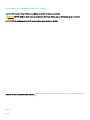 2
2
-
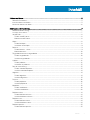 3
3
-
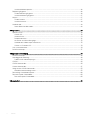 4
4
-
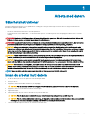 5
5
-
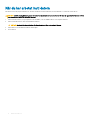 6
6
-
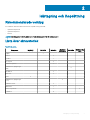 7
7
-
 8
8
-
 9
9
-
 10
10
-
 11
11
-
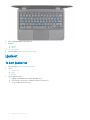 12
12
-
 13
13
-
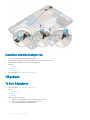 14
14
-
 15
15
-
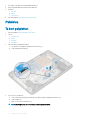 16
16
-
 17
17
-
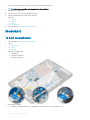 18
18
-
 19
19
-
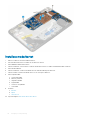 20
20
-
 21
21
-
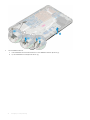 22
22
-
 23
23
-
 24
24
-
 25
25
-
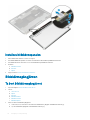 26
26
-
 27
27
-
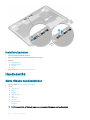 28
28
-
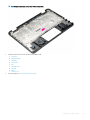 29
29
-
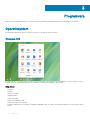 30
30
-
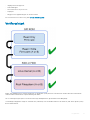 31
31
-
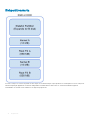 32
32
-
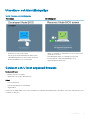 33
33
-
 34
34
-
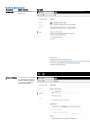 35
35
-
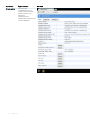 36
36
-
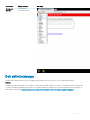 37
37
-
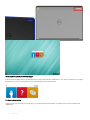 38
38
-
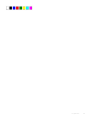 39
39
-
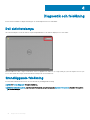 40
40
-
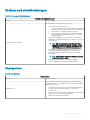 41
41
-
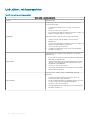 42
42
-
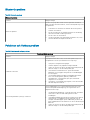 43
43
-
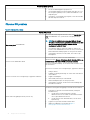 44
44
-
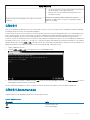 45
45
-
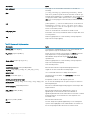 46
46
-
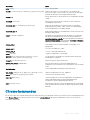 47
47
-
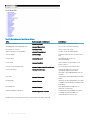 48
48
-
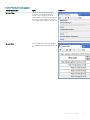 49
49
-
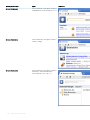 50
50
-
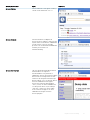 51
51
-
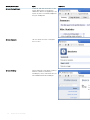 52
52
-
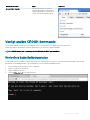 53
53
-
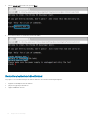 54
54
-
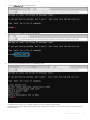 55
55
-
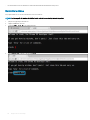 56
56
-
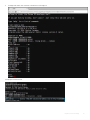 57
57
-
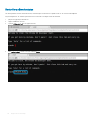 58
58
-
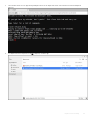 59
59
-
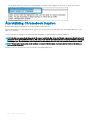 60
60
-
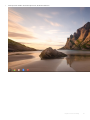 61
61
-
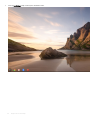 62
62
-
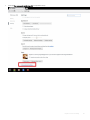 63
63
-
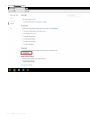 64
64
-
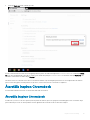 65
65
-
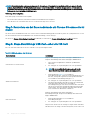 66
66
-
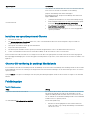 67
67
-
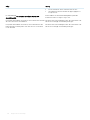 68
68
-
 69
69
Dell Inspiron Chromebook 11 3181 Användarmanual
- Typ
- Användarmanual
Relaterade papper
-
Dell Chromebook 11 3180 Bruksanvisning
-
Dell Inspiron Chromebook 11 3181 2-in-1 Användarmanual
-
Dell Latitude 3180 Bruksanvisning
-
Dell Inspiron Chromebook 11 3181 Användarguide
-
Dell Inspiron Chromebook 11 3181 2-in-1 Användarguide
-
Dell Latitude 3190 Bruksanvisning
-
Dell Latitude 5280/5288 Bruksanvisning
-
Dell Latitude 7480 Bruksanvisning
-
Dell Precision 3530 Användarmanual
-
Dell Latitude 5491 Användarmanual